Kodi는 오픈 소스 미디어 센터 앱으로다양한 컨텐츠에 액세스 할 수 있습니다. 추가 기능을 설치하여 외국 영화, 라이브 스포츠 방송, 할리우드 블록버스터 등을 볼 수 있습니다. 그러나이 소프트웨어는 확장 성이 뛰어 나기 때문에 어린이가 원하지 않는 것을 쉽게 발견 할 수 있습니다. 다행스럽게도 Kodi는 유해 컨텐츠 차단을 위해 유해 컨텐츠 차단을 쉽게 설정할 수 있습니다.

30 일 동안 무료 VPN을 얻는 방법
예를 들어 여행하는 동안 잠시 동안 VPN이 필요한 경우 최고의 VPN을 무료로 얻을 수 있습니다. ExpressVPN은 30 일 환불 보증을 포함합니다. 구독 비용을 지불해야합니다. 사실이지만 30 일 동안 전체 액세스 한 다음 전액 환불을 취소합니다.. 그들의 질문이없는 취소 정책은 그 이름에 달려 있습니다.
VPN으로 안전 유지
보낼 영화를 스트리밍 할 때마다ISP를 통한 보안되지 않은 데이터. 다운로드를 추적하거나 웹 서핑을 모니터링하거나 실제 위치를 찾는 데 사용할 수 있습니다. Kodi 사용자는 많은 앱 애드온이 불법 복제 된 콘텐츠를 다운로드 할 수 있기 때문에 특별한 조사를 받고 있습니다. 이러한 온라인 위험으로부터 자신을 보호하는 가장 좋은 방법은 VPN을 사용하는 것입니다. VPN은 사용자와 인터넷 사이에 개인 터널을 만들어 모든 활동과 위치를 완전히 안전하게 유지합니다.
Kodi의 VPN을 평가하는 방법
컴퓨터 과학 학위가 없어도최고의 VPN을 선택하십시오. 아래 권장 서비스를 제공하여 프로세스를 간소화했습니다. 다음 기준을 사용하여 목록을 좁혔으므로 안심하고 다운로드하여 스트리밍 할 수 있습니다.
- 초고속 서버
- 제로 로깅 정책
- 토런트 및 P2P 다운로드
- 무제한 대역폭
Kodi를위한 최고의 VPN – IPVanish
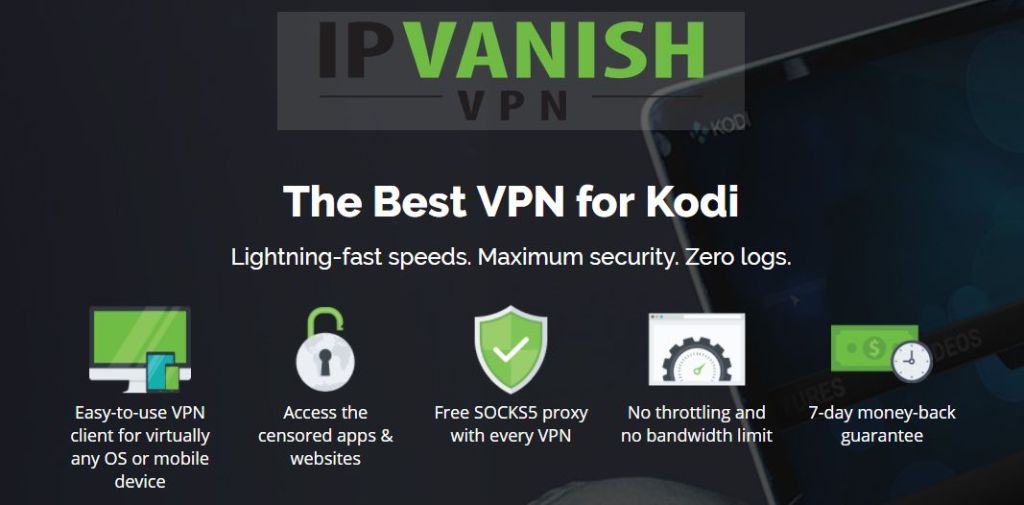
IPVanish 안전을 지키는 모든 기능을 갖추고 있습니다온라인. 이 서비스는 빠른 다운로드 속도와 익명의 연결을 제공하여 개인 정보를 포기하지 않고 원하는 모든 영화를 스트리밍 할 수 있으므로 Kodi 와도 매우 잘 작동합니다. 모든 것은 송수신하는 데이터를 보호하는 256 비트 AES 암호화로 시작됩니다. 자동 킬 스위치는 연결을 차단하여 우발적 인 신원 노출을 방지하고 DNS 누출 방지 기능으로 위치를 잠가 아무도 살지 못합니다. IPVanish는 모든 트래픽을 포괄하는 제로 로깅 정책으로이를 백업합니다. 즉, 온라인 활동이 서버에 저장되지 않습니다.
당신은 속도를 희생 할 필요가 없습니다IPVanish의 개인 정보 보호 기능의 이점도 있습니다. 이 회사는 61 개 국가에서 850 개가 넘는 서버로 구성된 거대한 네트워크를 운영하여 전 세계에서 대기 시간이 짧은 고속 연결을위한 다양한 옵션을 제공합니다. Kodi를 사용하여 영화를 다운로드하거나 Facebook을 확인하는 것은 중요하지 않습니다. IPVanish는 개인 정보를 소유 한 곳에 정확하게 유지하면서 최고의 속도를 제공합니다.
*** IPVanish는 7 일 환불 보증을 제공하므로 위험없이 테스트 할 수 있습니다. 점에 유의하시기 바랍니다 중독성 팁 독자는 IPVanish 연간 계획에서 60 %를 절약 할 수 있습니다.월 가격을 $ 4.87 / mo로 낮추었습니다.
Kodi에서 자녀 보호 기능 켜기 – 마스터 잠금
Kodi에 많은 기능이 있다고 말하면그것! 이 소프트웨어에는 기본 보호자 통제 기능이 기본 제공되며 추가 설치가 필요하지 않습니다. 그러나 숨겨진 기능의 일부이므로 설정하면 많은 사용자 정의를 수행하는 데 시간이 걸리는 것입니다. Kodi의 마스터 잠금 기능을 사용하면 아주 작은 세부 사항까지 자녀가 액세스 할 수있는 대상을 정확하게 선택할 수 있으므로 가치가 있습니다.
마스터 잠금 자녀 보호 기능을 설정하는 방법 :
- Kodi를 열고 기본 메뉴로 이동하십시오.
- 왼쪽 상단 메뉴에서 톱니 바퀴 아이콘을 클릭합니다.
- “인터페이스 설정”을 클릭하십시오

- '전문가'라고 표시 될 때까지 왼쪽 메뉴 하단의 작은 기어를 클릭하십시오.

- "마스터 잠금"탭을 선택하십시오.

- 상단 옵션 인 "마스터 잠금 코드 및 설정"을 선택하십시오.
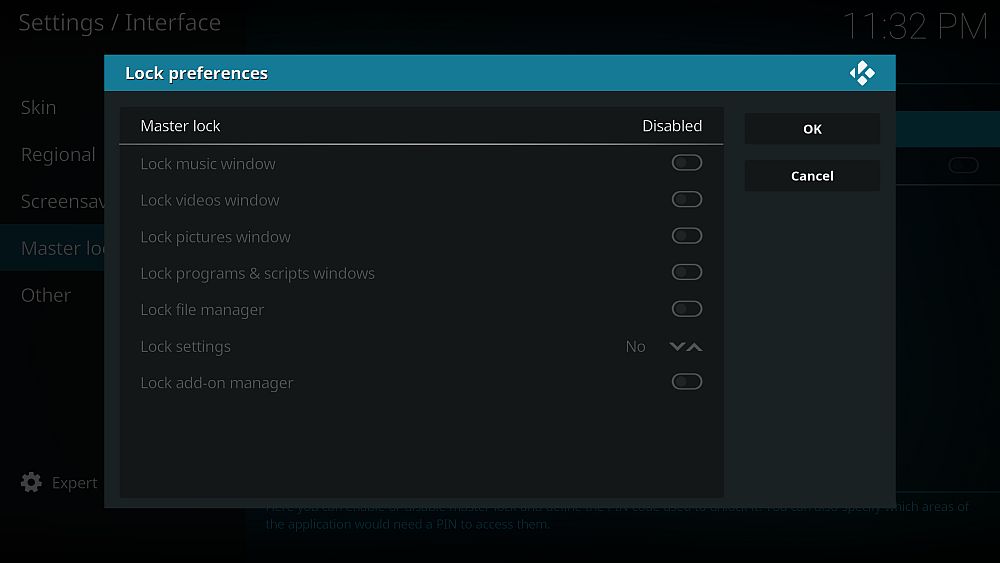
- 상단의 "마스터 잠금"옵션을 클릭하십시오. "Disabled (사용 안 함)"라고 시작하지만 변경하려고합니다.
- 잠금 옵션을 선택할 수있는 작은 메뉴가 열립니다.
- 비활성화
- 숫자 비밀번호
- 게임 패드 버튼 콤보
- 전체 텍스트 비밀번호

- 자녀가 나이가 많고 숫자 코드를 추측 할 수있는 경우 전체 텍스트 암호를 사용하고 싶을 수도 있지만 숫자 암호가 가장 간단합니다.
- “숫자 암호”를 클릭 한 다음 몇 자리 숫자를 입력하고“완료”를 누르십시오. 사용할 수있는 숫자의 수에는 제한이 없지만 4 ~ 5 개이면 충분합니다.
- 프롬프트에서 숫자 암호를 다시 입력하고 "완료"를 다시 클릭하십시오.
- 마스터 잠금 환경 설정으로 돌아가서 비밀번호로 보호하려는 기능을 선택할 수 있습니다.

- 원하는 기능을 전환 한 다음 (자세한 내용은 아래 참조) "확인"을 클릭하십시오.
- 기본 마스터 잠금 화면으로 돌아가서 "시작시 마스터 잠금 코드 요청"옵션을 찾으십시오. 전체 Kodi 프로그램에 대한 액세스를 방지하려면 "on"으로 전환하십시오.
- 설정이 자동으로 저장됩니다. Kodi는 이제 선택한 섹션 또는 기타 중요한 메뉴 항목에 액세스 할 때마다 비밀번호를 묻습니다.
마스터 잠금 자녀 보호 – 자세한 설명
마스터 잠금 비밀번호 설정은전혀 또는 아무것도없는 일. Kodi를 사용하면 소프트웨어에서 코드로 보호 할 부분을 정확하게 선택할 수 있습니다. 아이들을 영화 섹션에서 제외시키고 싶습니까? 문제 없어. 새로운 부가 기능에 대한 액세스를 차단하는 것은 어떻습니까? 물론! 각 섹션에 대한 자세한 내용은 아래를 확인하십시오. 이 옵션을 변경하려면 위의 가이드를 따르십시오.
- 음악 창 잠금 – Kodi의 음악 섹션에 액세스하지 못하게합니다.
- 비디오 잠금 창 – 영화 및 TV 프로그램을 포함한 Kodi의 모든 비디오에 대한 액세스를 중지합니다. 아마도 이것을 켜고 싶을 것입니다!
- 사진 잠금 창 – 비밀번호로 이미지 섹션을 잠근 상태로 유지합니다.
- 프로그램 및 스크립트 잠금 창 – Kodi 인터페이스의 고급 섹션을 사용하지 못하게합니다. 또 다른 좋은 방법입니다.
- 파일 관리자 잠금 – 파일 관리자 섹션을 잠 가서 새 저장소 소스를 추가하거나 현재 소스를 찾아 보지 못하게합니다.
- 설정 잠금 – 설정 패널에 액세스하지 못하게합니다. 기본에서 고급에 이르기까지 다양한 수준의 설정 중에서 선택할 수 있습니다.
- 애드온 관리자 잠금 – 인증되지 않은 사람이 애드온 화면에 가까이 가지 않도록하십시오. 추가 기능을 설치 / 제거하거나 해당 확장에서 제공하는 모든 소스에 액세스하지 못하게합니다.
어린이를위한 보호 된 프로필 설정
마스터 락은 훌륭하지만 맞서 봅시다영화를보고 싶을 때마다 비밀번호 화면이 필요하지 않습니다. 다행히 Kodi를 사용하면 여러 프로필을 만들고 특정 프로필을 설정하여 마스터 잠금 기능을 활용할 수 있습니다. 아래 단계에 따라 자녀가 설정 한 비밀번호로 완전히 보호되는 별도의 프로필을 만드십시오.
보호자 통제 프로필을 사용하는 방법 :
- Kodi를 열고 기본 메뉴로 이동하십시오.
- 왼쪽 상단 메뉴에서 톱니 바퀴 아이콘을 클릭합니다.
- “프로필 설정”을 클릭하십시오

- "일반"을 클릭 한 다음 "시작시 로그인 화면 표시"가 설정되어 있는지 확인하십시오.
- “프로필”을 클릭 한 다음“프로필 추가…”를 클릭하십시오.

- 프로필 이름을 선택하십시오.
- 다음 메뉴에서 "확인"을 클릭하십시오.
- 프로파일 편집 창이 열립니다. 여기에서 프로필 사진 및 디렉토리를 포함한 여러 옵션을 설정할 수 있습니다.

- "잠금 환경 설정"을 클릭하여 시작하십시오. 마스터 잠금이 설정되어 있지 않으면 그렇게하라는 메시지가 나타납니다.
- 개별 프로파일 잠금 옵션을 설정하십시오. 위에서 설명한 마스터 잠금 옵션과 동일합니다. 원하는만큼 선택하고 "확인"을 클릭하십시오.
- 미디어 정보 옵션으로 이동하여 옵션을 전환화살표를 사용하여 오른쪽으로. 새 프로필에서 사용할 수있는 영화와 음악이 결정됩니다. 기본 프로필과 공유하거나 처음부터 시작할 수 있습니다.
- 미디어 소스 옵션에 대해서도 동일한 방식으로 공유 또는 별도의 데이터를 선택하십시오.
- “확인”을 클릭하면 프로필 편집 창이 닫힙니다.
- 새 설정으로 시작하거나 기본값을 복사할지 선택하라는 메시지가 표시됩니다. 빈 프로파일을 보려면 "새로 시작"을 클릭하십시오.
- 새로운 프로필이 설정됩니다. Kodi를 시작할 때마다 프로필을 선택하고 로그인하라는 메시지가 표시됩니다. 마스터 프로필을 고수합니다. 자녀는 자녀 보호 암호로 보호되는 암호를 갖게됩니다.
마스터 잠금 암호를 잊어 버린 경우 어떻게해야합니까?
코디는 당신에게 세 가지 기회를 제공합니다암호를 입력하면 완전히 잠 깁니다. 그것은 무차별 대입을 막는 데는 탁월하지만 버터 핑거가 있으면 그리 좋지 않습니다. 약간의 작업으로 Kodi를 열지 않고도 실제로 마스터 잠금 암호를 재설정 할 수 있습니다. 이 과정에서 일부 로그인 옵션이 재설정되지만 실제 프로필에는 영향을 미치지 않습니다.
가장 먼저 할 일은 Kodi의 위치를 찾는 것입니다. profiles.xml 파일. 이것은 사용자 데이터 설치 디렉토리 내의 폴더. 운영 체제의 검색 기능을 사용하여 해당 기능을 찾거나 아래 경로를 사용하여 위치를 찾으십시오.
- 기계적 인조 인간 – Android / data / org.xbmc.kodi / files / .kodi / userdata /
- iOS – / private / var / mobile / Library / Preferences / Kodi / userdata /
- 리눅스 – ~ / .kodi / userdata /
- 맥 – / Users / [사용자 이름] / Library / Application Support / Kodi / userdata /
- 윈도우 – C : 사용자 [사용자 이름] AppDataRoamingKodiuserdata
- Windows (대체) – "시작"메뉴를 열고 % APPDATA % kodiuserdata를 입력 한 다음 "Enter"를 누르십시오.
마스터 잠금 비밀번호를 제거하는 방법 :
- 로컬 장치에서 Kodi를 닫습니다.
- 위의 경로를 사용하여 profiles.xml 파일을 찾은 다음 텍스트 편집기를 사용하여여십시오.
- 파일 상단 근처에 <lockaddonmanager> true </ lockaddonmanager>와 같은 태그가 표시됩니다.
- 태그 사이의 모든 항목을 삭제하십시오 (이 경우 "true"). 완료되면 태그는 다음과 같습니다. <lockaddonmanager> </ lockaddonmanager>
- 다음 8 개 항목에 대해서도 동일하게 수행하십시오. 그들 모두는 "잠금"으로 시작합니다. 완료되면 섹션은 다음과 같아야합니다.
<lockaddonmanager> </ lockaddonmanager>
<locksettings> </ locksettings>
<lockfiles> </ lockfiles>
<lockmusic> </ lockmusic>
<lockvideo> </ lockvideo>
<lockpictures> </ lockpictures>
<lockprograms> </ lockprograms>
<lockmode> </ lockmode>
<lockcode> </ lockcode>
- Kodi를 다시 시작하십시오. 로그인하지 않아도 기본 프로필로 바로 이동합니다.
- 마스터 잠금 환경 설정을 다시 설정하십시오. 자세한 지침은 위 섹션을 참조하십시오.
더 나은 보호자 통제를 위해 Kodi 애드온 사용
내장 된 마스터 잠금 장치가 큰 균형을 잡습니다사용의 용이성과 강력한 보호자 통제. 그러나 자녀가 액세스하는 내용을 세밀하게 제어하려면 타사 애드온을 설치해야합니다. 이 비공식 확장 프로그램은 Kodi 팀과 직접 관련이없는 외부 소스, 코더에 의해 개발되었습니다. 애드온을 사용하려면 먼저 리포지토리 (repository)를 설치해야합니다. 애드온을 사용하려면 기본적으로 수십 개의 애드온이 함께 패키지 된 큰 zip 파일입니다. 걱정하지 마십시오. 처음에는 혼란 스러울 수 있지만 Kodi 애드온을 빠르고 쉽게 설치할 수 있습니다. 실제로 아래에서 전체 과정을 안내해 드리겠습니다.
시작하기 전에 파일을 다운로드 할 수 있도록 전환해야하는 Kodi 설정이 있습니다. 다음 단계를 수행하면 시작할 준비가됩니다.
- Kodi를 열고 톱니 바퀴 아이콘을 클릭하여 시스템 메뉴로 들어갑니다.
- 시스템 설정> 애드온으로 이동
- "알 수없는 소스"옵션 옆에있는 슬라이더를 전환하십시오.
- 나타나는 경고 메시지를 수락하십시오.
노트 : Kodi 커뮤니티는 확인되지 않거나 불법 복제 된 콘텐츠에 액세스 할 수있는 비공식 추가 기능으로 가득합니다. 중독성 팁은 저작권 제한 위반을 용인하거나 조장하지 않습니다. 허가없이 저작권이있는 자료에 액세스하기 전에 법률, 피해자 및 불법 복제 위험을 고려하십시오.
PinSentry 애드온을 통한 강력한 보호자 통제
마스터 잠금을 사용하면단일 보호자 암호가 포함 된 콘텐츠 PinSentry는 개별 폴더, 비디오, 플러그인, 애드온 등을 잠그는 기능으로 더욱 세밀 해집니다. 너무 자세해서 자녀를 위해 별도의 프로필을 설정할 필요가 없을 수도 있습니다. 강력한 PIN을 선택하고 보호 할 콘텐츠를 선택하면됩니다.

PinSentry를 설치하려면 uRepo 저장소를 추가해야합니다. 아래 단계에 따라 Kodi 버전에 추가 한 다음 추가 기능 자체를 계속 설치하십시오.
PinSentry를 설치하는 방법 :
- 기기에서 Kodi를 엽니 다.
- 톱니 바퀴 아이콘을 클릭하여 시스템 메뉴로 들어갑니다.
- 파일 관리자> 소스 추가로 이동하십시오.
- 표시되는 그대로 다음 URL을 입력하십시오. http://urepo.org/install
- 쉽게 액세스 할 수 있도록 새 저장소의 이름을 ".urepo"로 지정하십시오.
- “확인”을 클릭하십시오.
- Kodi 기본 메뉴로 돌아갑니다.
- "추가 기능"을 선택하십시오
- 메뉴 표시 줄 맨 위에있는 열기 상자 아이콘을 클릭하십시오.
- “Zip 파일에서 설치”를 선택하십시오
- “uRepo Repository”를 선택하십시오
- 라는 파일을 설치하십시오 repo.urepository.zip
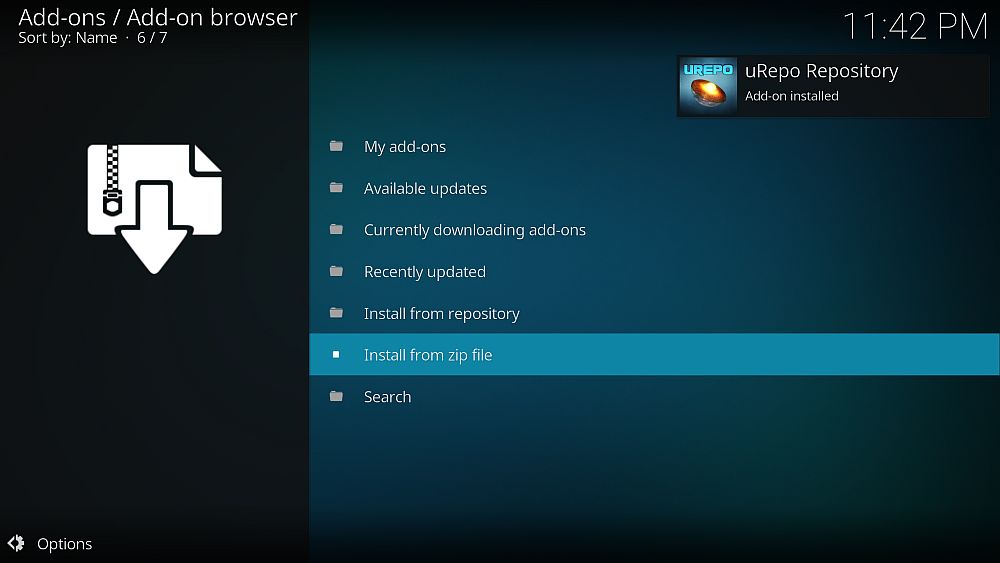
- 추가 기능 메뉴로 돌아가서 열기 상자 아이콘을 다시 클릭하십시오.
- “저장소에서 설치”를 선택하십시오
- “uRepo Repository”를 찾아 클릭하십시오

- “비디오 애드온”으로 이동
- 아래로 스크롤하여“PinSentry”를 클릭 한 다음 설치하십시오.

PinSentry 사용 방법 :
- Kodi의 기본 메뉴로 이동하십시오.
- 부가 기능> 내 부가 기능> 모두로 이동
- 목록에서 PinSentry를 선택하십시오.
- 화면 하단의 "구성"아이콘을 클릭하십시오.
- “설정”에서 원하는 옵션을 선택하십시오. 모든 것을 기본값으로 둘 수도 있습니다.
- "Set Pin Value"를 클릭하고 숫자 PIN을 선택한 다음 메시지가 표시되면 다시 입력하십시오.
- “활동”탭을 클릭하고 원하는대로이 옵션을 설정하십시오. 중요한 것은 비디오 재생, 플러그인 및 저장소 액세스입니다.
- 선택적으로 고급 및 시간 제한 탭에서 구성을 설정하십시오. PinSentry는 기본 설정이 양호하므로 지금 걱정할 필요가 없습니다.
- 설정 창을 닫고 PinSentry를 실행하십시오.
- 카테고리 메뉴를 탐색하고 PIN으로 잠 그려는 각 개별 컨텐츠를 선택하십시오. 현재 보호되어있는 항목 옆에 확인 표시가 나타납니다.
- 완료되면 주 메뉴로 돌아갑니다. 선택한 모든 콘텐츠가 이제 사용자 정의 PIN으로 보호됩니다.
Kodi 애드온을 설치해도 안전한가요?
Kodi 커뮤니티는 수천 명의코더, 팬, 자원 봉사자 및 개발 그룹. 특히 영화를보기 위해 여기에 있다면 특히 압도적 일 수있는 콘텐츠가 너무 많습니다. 드물기는하지만 일부 사용자는 타사 애드온을 설치할 때 바이러스 및 맬웨어가 발생한다고보고했습니다. 또한 일부 확장 프로그램은 사용자 모르게 불법 복제 된 콘텐츠에 액세스하므로 현지 법률을 위반할 수 있습니다.
몇 가지 간단한 방법으로 자신을 보호 할 수 있습니다예방 조치. 먼저 가능한 한 신뢰할 수있는 리포지토리를 사용하십시오. Repo 관리 팀은 추가 기능을 다운로드에 포함하기 전에 확인하여 추가 보안 계층을 제공합니다. Kodi를 사용할 때마다 방화벽, 바이러스 백신 소프트웨어 및 VPN을 활성 상태로 유지하는 것이 좋습니다. 마지막으로 기사에 실린 모든 추가 기능 및 저장소를 다운로드하고 확인합니다. 위에 표시된 경우 모든 것이 작성 당시 안전하고 작동했습니다.
보호자 통제 사용을위한 독자 팁
우리는 몇 가지 가장 좋은 방법만을 다루었습니다.Kodi에 자녀 보호 기능을 도입했습니다. 자녀를 안전하게 지키기 위해 비밀번호를 설정하는 다른 방법이 많이 있습니다! 사용하기 쉽고 편리한 즐겨 찾는 방법이 있습니까? 아래 의견에 모두에게 알려주십시오!













코멘트